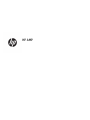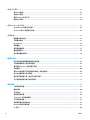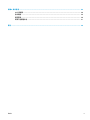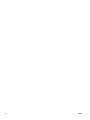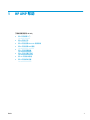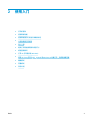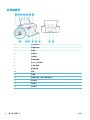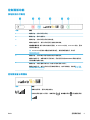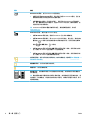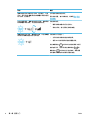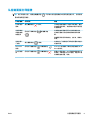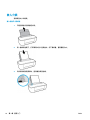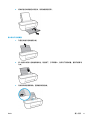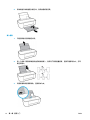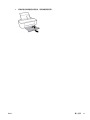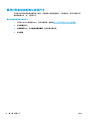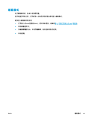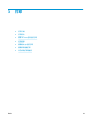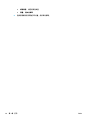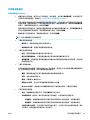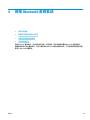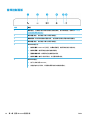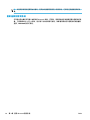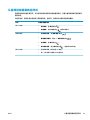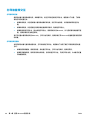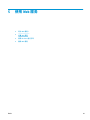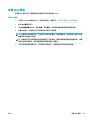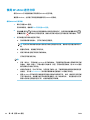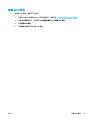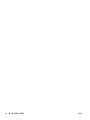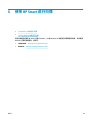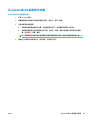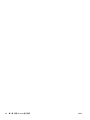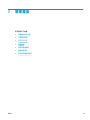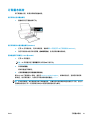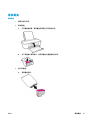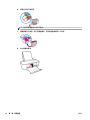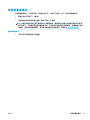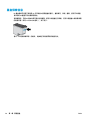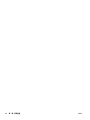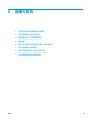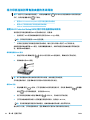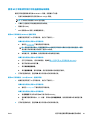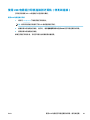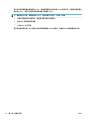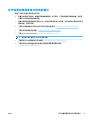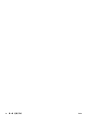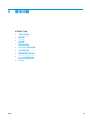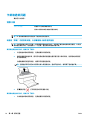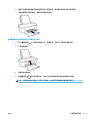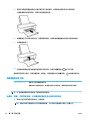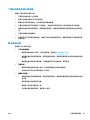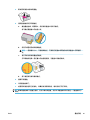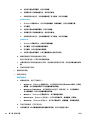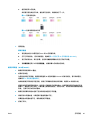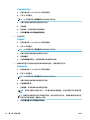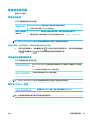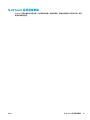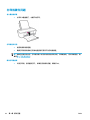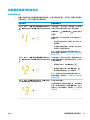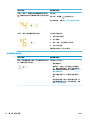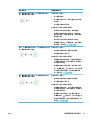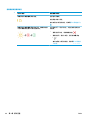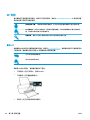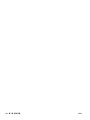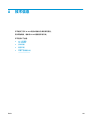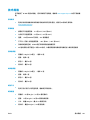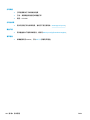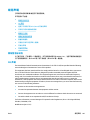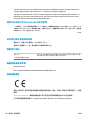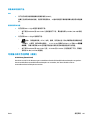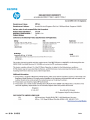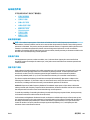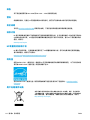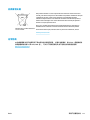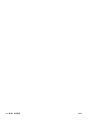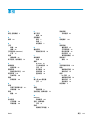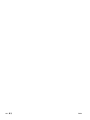HP AMP


目录
1 HP AMP 帮助 ................................................................................................................................................. 1
2 使用入门 ...................................................................................................................................................... 3
打印机部件 ............................................................................................................................................................ 4
控制面板功能 ........................................................................................................................................................ 5
控制面板指示灯和显示屏图标状态 .................................................................................................................... 7
从控制面板打印报告 ............................................................................................................................................ 9
放入介质 ............................................................................................................................................................. 10
更改打印机检测的默认纸张尺寸 ..................................................................................................................... 14
纸张基础知识 ..................................................................................................................................................... 15
打开 HP 打印机软件 (Windows) ......................................................................................................................... 17
使用 HP Smart 应用从 iOS、Android 或 Windows 10 设备打印、扫描和排解问题 ....................................... 18
睡眠模式 ............................................................................................................................................................. 19
安静模式 ............................................................................................................................................................. 20
自动关闭 ............................................................................................................................................................. 21
3 打印 ........................................................................................................................................................... 23
打印文档 ............................................................................................................................................................. 24
打印照片 ............................................................................................................................................................. 26
使用 HP Smart 应用进行打印 ............................................................................................................................ 27
打印信封 ............................................................................................................................................................. 28
使用最大 dpi 进行打印 ....................................................................................................................................... 29
使用移动设备打印 ............................................................................................................................................. 31
关于成功打印的提示 ......................................................................................................................................... 32
4 使用 Bluetooth 音频系统 .............................................................................................................................. 35
音频控制面板 ..................................................................................................................................................... 36
将设备与音频系统配对并连接 ......................................................................................................................... 37
从音频控制面板响应呼叫 ................................................................................................................................. 39
打印和音频交互 ................................................................................................................................................. 40
ZHCN
iii

5 使用 Web 服务 ............................................................................................................................................. 41
何为 Web 服务? ................................................................................................................................................. 42
设置 Web 服务 ..................................................................................................................................................... 43
使用 HP ePrint 进行打印 .................................................................................................................................... 37
删除 Web 服务 ..................................................................................................................................................... 45
6 使用 HP Smart 进行扫描 .............................................................................................................................. 47
从 Windows 10 设备进行扫描 ............................................................................................................................ 48
从 Android 或 iOS 设备进行扫描 ........................................................................................................................ 49
7 管理墨盒 .................................................................................................................................................... 51
查看墨水的估计量 ............................................................................................................................................. 52
订购墨水耗材 ..................................................................................................................................................... 53
HP Instant Ink ....................................................................................................................................................... 54
更换墨盒 ............................................................................................................................................................. 55
使用单墨盒模式 ................................................................................................................................................. 57
墨盒保修信息 ..................................................................................................................................................... 58
有关使用墨盒的提示 ......................................................................................................................................... 59
8 连接打印机 ................................................................................................................................................. 61
将打印机连接到带有路由器的无线网络 ......................................................................................................... 62
不使用路由器与打印机无线连接 ..................................................................................................................... 64
通过使用 HP Smart 应用连接打印机 ................................................................................................................ 67
无线设置 ............................................................................................................................................................. 68
使用 USB 电缆将打印机连接到计算机(非无线连接) ................................................................................. 69
将 USB 连接更改为无线网络 ............................................................................................................................. 70
高级打印机管理工具(适用于无线打印机) ................................................................................................. 71
关于设置和使用无线打印机的提示 ................................................................................................................. 73
9 解决问题 .................................................................................................................................................... 75
卡纸和进纸问题 ................................................................................................................................................. 76
墨盒问题 ............................................................................................................................................................. 80
打印问题 ............................................................................................................................................................. 82
网络和连接问题 ................................................................................................................................................. 89
从 HP Smart 应用获得帮助 ................................................................................................................................ 91
打印机硬件问题 ................................................................................................................................................. 92
控制面板错误代码和状态 ................................................................................................................................. 93
Bluetooth 音频系统问题 .................................................................................................................................... 97
HP 支持 ................................................................................................................................................................ 98
iv
ZHCN

附录 A 技术信息 ........................................................................................................................................... 101
HP 公司通告 ...................................................................................................................................................... 102
技术规格 ........................................................................................................................................................... 103
规范声明 ........................................................................................................................................................... 105
环保产品管理计划 ........................................................................................................................................... 111
索引 ............................................................................................................................................................. 119
ZHCN
v

vi
ZHCN

2
第 1 章 HP AMP 帮助 ZHCN

打印机部件
1
USB 充电端口
2
进纸盒延长板
3
进纸盘
4
进纸盒盖
5
控制面板
6
音频控制面板
7
Bluetooth 音频系统
8
纸张宽度导板
9
墨盒检修盖
10
墨盒
11
出纸盒
12
出纸盒延长板(也称为纸盒延长板)
13
纸张托架
14
电源接头
15
USB 端口
4
第 2 章 使用入门 ZHCN

控制面板功能
按钮和指示灯概览
功能 描述
1
电源 按钮: 打开或关闭打印机。
2
取消 按钮: 停止当前操作。
3
无线 按钮: 打开或关闭打印机无线功能。
无线 按钮指示灯: 指示打印机是否已连接到无线网络。
4
控制面板显示屏 : 指示无线状态和信号强度、HP Instant Ink 状态、Wi-Fi Direct 状态、警告
或错误和墨水量。
注: HP Instant Ink 服务并未覆盖所有国家/地区。 要查看其覆盖情况,请访问
hpinstantink.com。
5
信息 按钮: 打印反映打印机当前状态的打印机信息页。
信息 按钮指示灯: 如果该指示灯闪烁白光,同时显示屏中的 Wi-Fi Direct 图标快速闪烁,
请按 信息 按钮确认连接。
6
恢复 按钮: 中断后重新开始作业(如放入纸张或清除卡纸后)。
恢复 按钮指示灯: 表示打印机处于警告或错误状态。 有关详细信息,请参阅第 93 页的
控制面板错误代码和状态。
控制面板显示屏图标
图标
描述
无线 状态图标: 显示无线连接状态。
无线状态图标包括三个图标: 无线 图标 ( )、 无线警示 图标 ( ) 以及 信号栏 图标
( )。
ZHCN 控制面板功能
5

图标 描述
HP Instant Ink 图标: 指示 HP Instant Ink 服务状态。
●
如果可以看见 HP Instant Ink 图标,则打印机已注册 HP Instant Ink 服务,且正在
跟踪墨水使用情况以确定何时该订购更多墨水。
●
如果 信息 按钮为黄色(可能正在闪烁),则指示存在 HP Instant Ink 警告或错
误。 按下
信息 按钮以打印信息页,检查 HP Instant Ink 部分以了解诊断结果,然
后按照页面上的说明操作。
注: HP Instant Ink 服务并未覆盖所有国家/地区。 要查看其覆盖情况,请访问
hpinstantink.com。
Wi-Fi Direct 图标: 指示当前 Wi-Fi Direct 状态。
●
如果 Wi-Fi Direct 图标点亮,则表示 Wi-Fi Direct 已打开并准备就绪。
●
如果 Wi-Fi Direct 图标熄灭,则 Wi-Fi Direct 也为关闭状态。 要打开它,请按住 电
源
按钮 ( ) 三秒钟以点亮控制面板上的所有按钮指示灯,然后同时按住 无线
按钮 ( ) 和 恢复 按钮 ( ) 三秒钟。
●
如果 Wi-Fi Direct 图标与闪烁的 出错 图标快速同步闪烁 3 秒钟,然后保持点亮状
态,则表示 Wi-Fi Direct 已达到最多 5 个连接的限制。
●
如果 Wi-Fi Direct 图标与闪烁的 出错 图标快速同步闪烁 3 秒钟,然后保持熄灭状
态,则表示
Wi-Fi Direct 已被网络管理员禁用。
错误编号图标: 指示打印机处于错误状态。 有关详细信息,请参阅第 93 页的控制
面板错误代码和状态。
纸张错误 图标: 指示与纸张相关的错误。
出错 图标: 指示警告或错误。
墨水量 图标: 左侧墨水图标显示三色墨盒的估计墨水量,右侧图标显示黑色墨盒的
估计墨水量。
注:墨水量警告和指示器提供估计值用于规划用途。 收到墨水量不足警告消息时,请
考虑使用一个替换墨盒,以避免可能出现的打印延误。 如果打印质量可以接受,则不
需要更换墨盒。
6
第 2 章 使用入门 ZHCN

控制面板指示灯和显示屏图标状态
电源 按钮指示灯
●
状态 描述
打开 打印机已开启。
熄灭 打印机电源已关闭。
变暗 打印机处于休眠模式。 打印机在 5 分钟无活动后将会自动进入休眠模式。
闪烁
打印机正在处理作业。 要取消作业,请按 取消 按钮 ( )。
快速闪烁 如果墨盒检修门已打开,请将其关闭。 如果墨盒检修门已关闭,指示灯快速闪
烁,则打印机处于错误状态,您可以按照计算机的屏幕消息解决。 如果您未在
屏幕上看到任何提示消息,请尝试打印一份文档,以生成屏幕提示消息。
无线 按钮指示灯和图标
●
无线 按钮指示灯以及控制面板显示屏上的无线状态图标共同指示无线连接的状态。
状态
描述
无线 按钮指示灯点亮并显示蓝色。 无线 图标和 信号
栏 图标点亮。
打印机已连接到无线网络。
无线 按钮指示灯变暗(未完全熄灭),并且 无线 状
态图标熄灭。
打印机的无线功能已关闭。 要打开无线功能,请按
无线 按钮 ( )。
无线 按钮指示灯点亮并闪烁, 无线 图标点亮,并且
信号条循环变化。
打印机正处于通过 HP 打印机软件进行的自动无线连
接设置模式。
无线 按钮指示灯点亮并闪烁, 无线 图标点亮,并且
信号条与 无线 按钮指示灯一起同步闪烁。
打印机处于 Wi-Fi Protected Setup (WPS) 进度模式。
ZHCN 控制面板指示灯和显示屏图标状态
7

状态 描述
无线 按钮指示灯快速闪烁 3 秒钟,然后熄灭。 与此
同时,显示屏上的 无线 图标和 无线警示 图标快速闪
烁 3 秒钟,然后熄灭。
打印机的无线功能已禁用。
更改无线设置。 有关详细信息,请参阅第 68 页的
无线设置。
在无线设置期间, 无线 按钮指示灯闪烁, 无线 图标
和 无线警示 图标点亮,并且信号条循环变化。
没有无线信号。
–
确保无线路由器或访问点已开启。
–
移动打印机,使之更靠近无线路由器。
无线 按钮指示灯闪烁, 无线 图标点亮,并且 无线警
示 图标与 无线 按钮指示灯同步闪烁。
可能出现以下问题之一。
–
打印机与无线网络的连接出现故障。
–
使用 WPS 时出现错误或检测到重叠会话。
按住 电源 按钮 ( ) 三秒钟以点亮控制面板上的所
有按钮指示灯,然后同时按住 无线 按钮 ( ) 和
信息 按钮 ( ) 三秒钟以运行无线测试,接着查看
测试报告以寻找有关如何解决问题的信息。
8
第 2 章 使用入门 ZHCN

从控制面板打印报告
注:在打印报告之前,请按住 电源 按钮 ( ) 三秒钟以点亮控制面板上的所有按钮指示灯,然后按照
表中的说明进行操作。
打印机报告 打印方法 描述
打印机状态
报告
按住 取消 按钮 ( ) 3 秒钟。
打印机状态报告提供了当前打印机信息、墨盒
状态或最近的事件。 该报告在诊断打印机问题
时也很有用。
无线网络测
试报告和网
络配置页
同时按下 无线 按钮 ( ) 和 信息 按钮
( )。
无线网络测试报告将显示对无线网络的状态、
无线信号强度以及检测到的网络等的诊断结
果。
网络配置页将显示网络状态、主机名、网络名
称等。
无线快速入
门指南
按住 信息 按钮 ( ) 3 秒钟。
无线快速入门指南提供了帮助您设置无线连接
的逐步说明。
Wi-Fi Direct
指南
同时按下 信息 按钮 ( ) 和 恢复 按钮 ( )。
Wi-Fi Direct 指南提供了帮助您设置和使用 Wi-Fi
Direct 的说明。
Web 服务报
告
同时按下 信息 按钮 ( ) 和 取消 按钮 ( )。
根据 Web 服务状态,Web 服务报告将提供不同
的说明,以帮助您打开 Web 服务、设置 Web 服
务或修复连接问题,等等。
ZHCN 从控制面板打印报告
9

放入介质
选择纸张大小以继续。
放入标准尺寸的纸张
1. 升起进纸盒与进纸盒延长板。
2. 将一叠纸短边朝下、打印面朝上放入进纸盒中,向下推纸叠,直到遇阻为止。
3. 向右滑动纸张宽度导轨,直到触及纸张边缘。
10
第 2 章 使用入门 ZHCN

4. 将出纸盒与出纸盒延长板拉出,然后抬起纸张托架。
放入较小尺寸的纸张
1. 升起进纸盒与进纸盒延长板。
2. 将一叠照片纸放入进纸盒的最右边,短边朝下、打印面朝上,然后向下滑动纸叠,直到不能移动
为止。
3. 向右滑动纸张宽度导轨,直到触及纸张边缘。
ZHCN
放入介质
11

4. 将出纸盒与出纸盒延长板拉出,然后抬起纸张托架。
放入信封
1. 升起进纸盒与进纸盒延长板。
2. 将一个或多个信封紧靠进纸盒的最右侧放入,然后向下滑动整叠信封,直到不能移动为止。 打印
面应该朝上。
3. 向信封滑动纸张宽度导轨,直到停止为止。
12
第 2 章 使用入门 ZHCN

4. 将出纸盒与出纸盒延长板拉出,然后抬起纸张托架。
ZHCN 放入介质
13
ページが読み込まれています...
ページが読み込まれています...
ページが読み込まれています...
ページが読み込まれています...
ページが読み込まれています...
ページが読み込まれています...
ページが読み込まれています...
ページが読み込まれています...
ページが読み込まれています...
ページが読み込まれています...
ページが読み込まれています...
ページが読み込まれています...
ページが読み込まれています...
ページが読み込まれています...
ページが読み込まれています...
ページが読み込まれています...
ページが読み込まれています...
ページが読み込まれています...
ページが読み込まれています...
ページが読み込まれています...
ページが読み込まれています...
ページが読み込まれています...
ページが読み込まれています...
ページが読み込まれています...
ページが読み込まれています...
ページが読み込まれています...
ページが読み込まれています...
ページが読み込まれています...
ページが読み込まれています...
ページが読み込まれています...
ページが読み込まれています...
ページが読み込まれています...
ページが読み込まれています...
ページが読み込まれています...
ページが読み込まれています...
ページが読み込まれています...
ページが読み込まれています...
ページが読み込まれています...
ページが読み込まれています...
ページが読み込まれています...
ページが読み込まれています...
ページが読み込まれています...
ページが読み込まれています...
ページが読み込まれています...
ページが読み込まれています...
ページが読み込まれています...
ページが読み込まれています...
ページが読み込まれています...
ページが読み込まれています...
ページが読み込まれています...
ページが読み込まれています...
ページが読み込まれています...
ページが読み込まれています...
ページが読み込まれています...
ページが読み込まれています...
ページが読み込まれています...
ページが読み込まれています...
ページが読み込まれています...
ページが読み込まれています...
ページが読み込まれています...
ページが読み込まれています...
ページが読み込まれています...
ページが読み込まれています...
ページが読み込まれています...
ページが読み込まれています...
ページが読み込まれています...
ページが読み込まれています...
ページが読み込まれています...
ページが読み込まれています...
ページが読み込まれています...
ページが読み込まれています...
ページが読み込まれています...
ページが読み込まれています...
ページが読み込まれています...
ページが読み込まれています...
ページが読み込まれています...
ページが読み込まれています...
ページが読み込まれています...
ページが読み込まれています...
ページが読み込まれています...
ページが読み込まれています...
ページが読み込まれています...
ページが読み込まれています...
ページが読み込まれています...
ページが読み込まれています...
ページが読み込まれています...
ページが読み込まれています...
ページが読み込まれています...
ページが読み込まれています...
ページが読み込まれています...
ページが読み込まれています...
ページが読み込まれています...
ページが読み込まれています...
ページが読み込まれています...
ページが読み込まれています...
ページが読み込まれています...
ページが読み込まれています...
ページが読み込まれています...
ページが読み込まれています...
ページが読み込まれています...
ページが読み込まれています...
ページが読み込まれています...
ページが読み込まれています...
ページが読み込まれています...
ページが読み込まれています...
ページが読み込まれています...
-
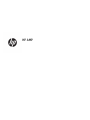 1
1
-
 2
2
-
 3
3
-
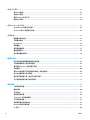 4
4
-
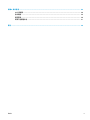 5
5
-
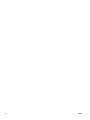 6
6
-
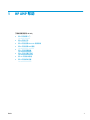 7
7
-
 8
8
-
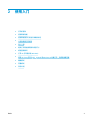 9
9
-
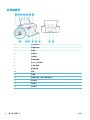 10
10
-
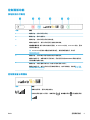 11
11
-
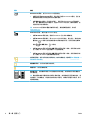 12
12
-
 13
13
-
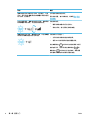 14
14
-
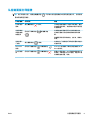 15
15
-
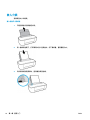 16
16
-
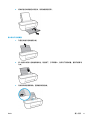 17
17
-
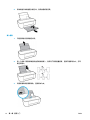 18
18
-
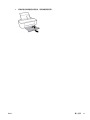 19
19
-
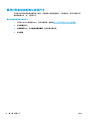 20
20
-
 21
21
-
 22
22
-
 23
23
-
 24
24
-
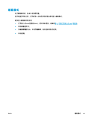 25
25
-
 26
26
-
 27
27
-
 28
28
-
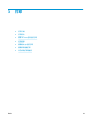 29
29
-
 30
30
-
 31
31
-
 32
32
-
 33
33
-
 34
34
-
 35
35
-
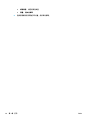 36
36
-
 37
37
-
 38
38
-
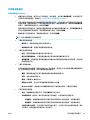 39
39
-
 40
40
-
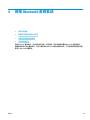 41
41
-
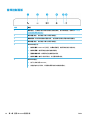 42
42
-
 43
43
-
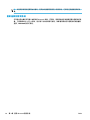 44
44
-
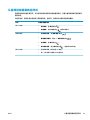 45
45
-
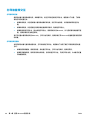 46
46
-
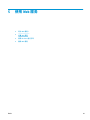 47
47
-
 48
48
-
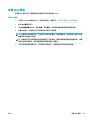 49
49
-
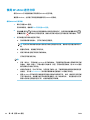 50
50
-
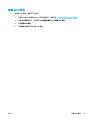 51
51
-
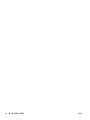 52
52
-
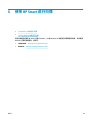 53
53
-
 54
54
-
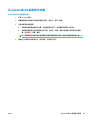 55
55
-
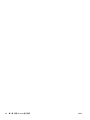 56
56
-
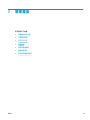 57
57
-
 58
58
-
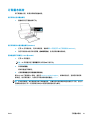 59
59
-
 60
60
-
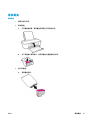 61
61
-
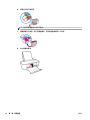 62
62
-
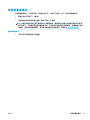 63
63
-
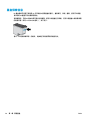 64
64
-
 65
65
-
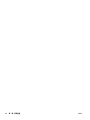 66
66
-
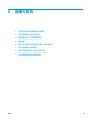 67
67
-
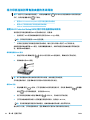 68
68
-
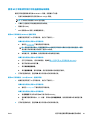 69
69
-
 70
70
-
 71
71
-
 72
72
-
 73
73
-
 74
74
-
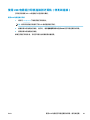 75
75
-
 76
76
-
 77
77
-
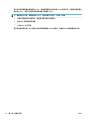 78
78
-
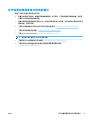 79
79
-
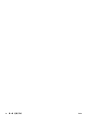 80
80
-
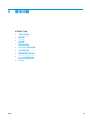 81
81
-
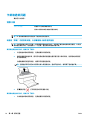 82
82
-
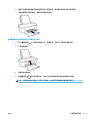 83
83
-
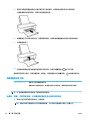 84
84
-
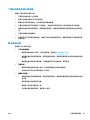 85
85
-
 86
86
-
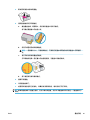 87
87
-
 88
88
-
 89
89
-
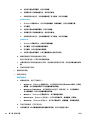 90
90
-
 91
91
-
 92
92
-
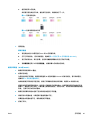 93
93
-
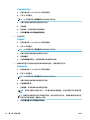 94
94
-
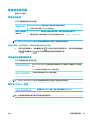 95
95
-
 96
96
-
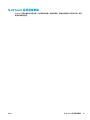 97
97
-
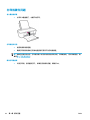 98
98
-
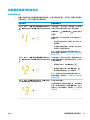 99
99
-
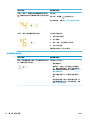 100
100
-
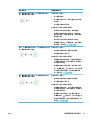 101
101
-
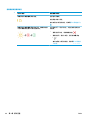 102
102
-
 103
103
-
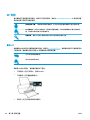 104
104
-
 105
105
-
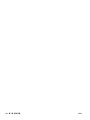 106
106
-
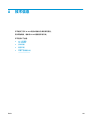 107
107
-
 108
108
-
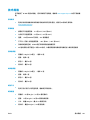 109
109
-
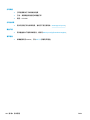 110
110
-
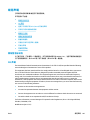 111
111
-
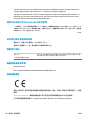 112
112
-
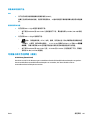 113
113
-
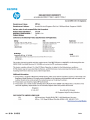 114
114
-
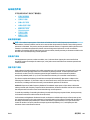 115
115
-
 116
116
-
 117
117
-
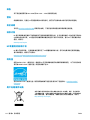 118
118
-
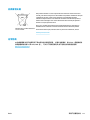 119
119
-
 120
120
-
 121
121
-
 122
122
-
 123
123
-
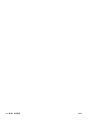 124
124
-
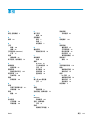 125
125
-
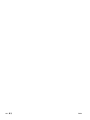 126
126
HP AMP 100 Printer ユーザーガイド
- タイプ
- ユーザーガイド
- このマニュアルも適しています
関連論文
-
HP Tango ユーザーガイド
-
HP Ink Tank Wireless 412 ユーザーガイド
-
HP ENVY 5034 All-in-One Printer ユーザーガイド
-
HP ENVY 5643 e-All-in-One Printer ユーザーガイド
-
HP ENVY 5548 All-in-One Printer ユーザーガイド
-
HP ENVY 7645 e-All-in-One Printer ユーザーガイド
-
HP Ink Tank Wireless 412 ユーザーガイド
-
HP ENVY 4500 e-All-in-One Printer ユーザーガイド
-
HP ENVY 5532 e-All-in-One Printer ユーザーガイド
-
HP DesignJet T1708 Printer series Assembly Instructions